
こんにちは!
「スクラッチしよう!楽しく学ぶプログラミング教室」の担任ラッチです。

スックだよ!

「ねっちへビ~ム #1」で、ビームのスプライトを自分で作りました。


もしよかったら、見てみて!

今回は、
- ビームの作り方
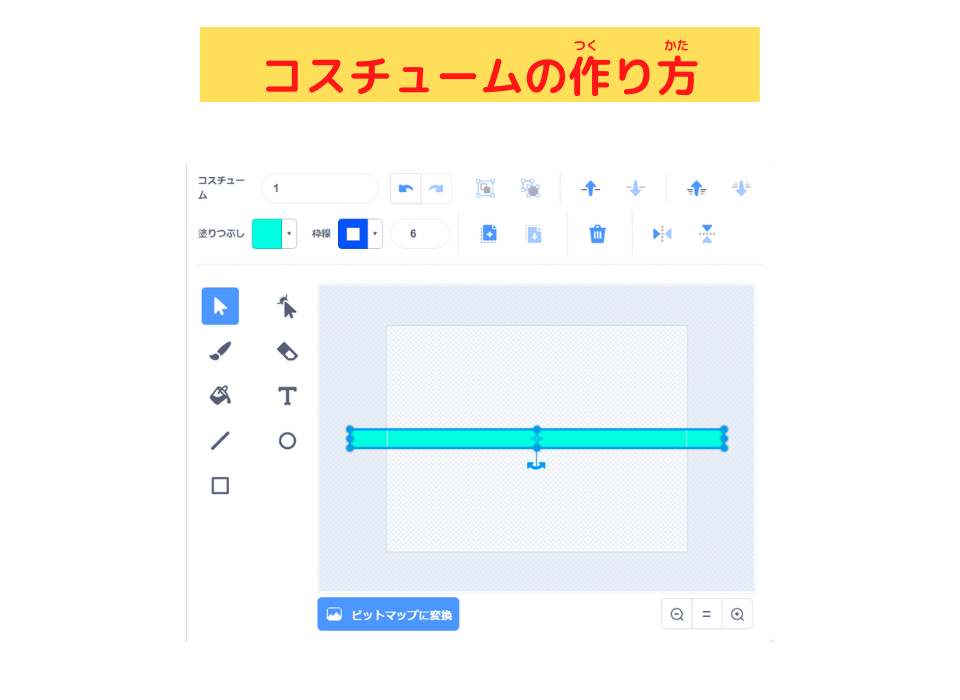
を、学んでいこう!

はぁ~い。
コスチュームを 作る
スプライトはこれです!
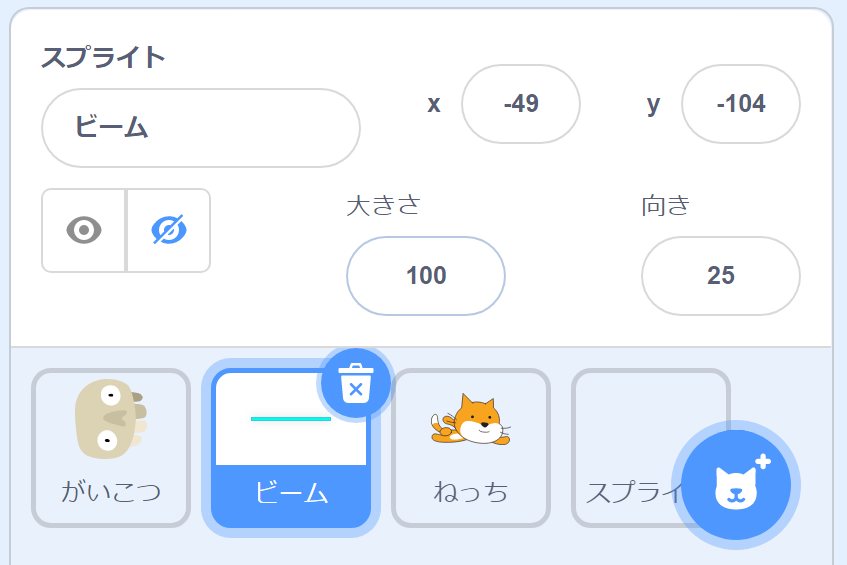
コスチュームはこれです!
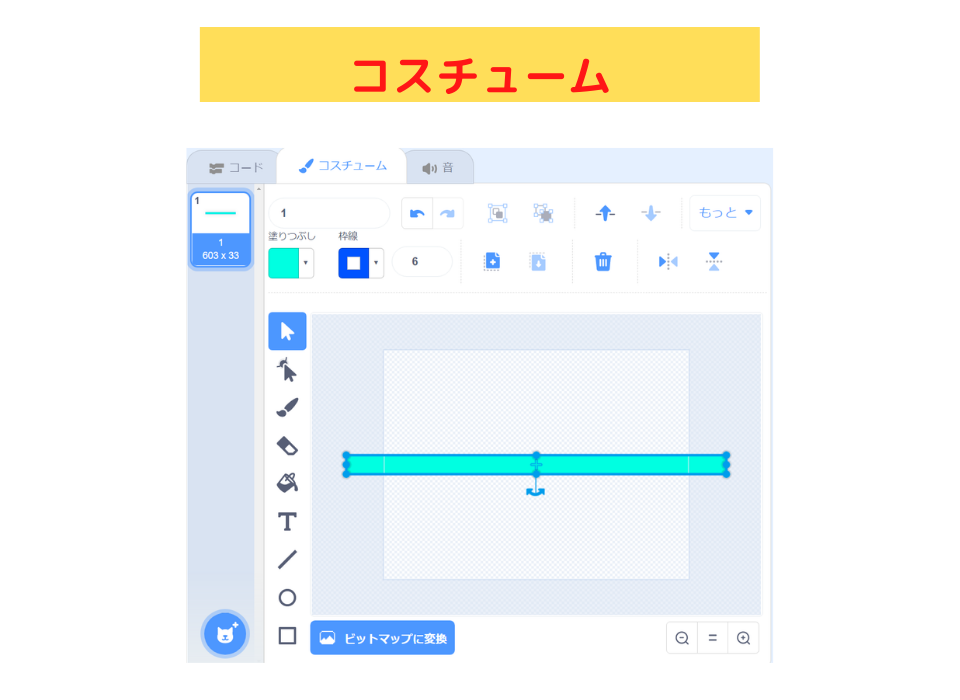
コスチュームの 作り方
「四角形」で形を作る
1.「描く」をクリックする
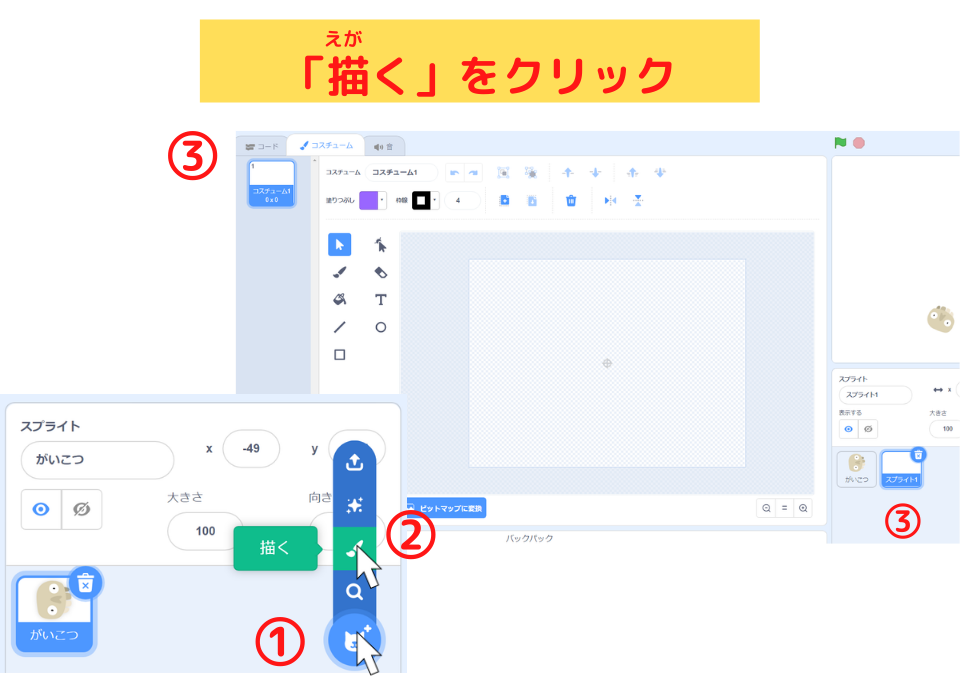
2.「四角形」で作る #1
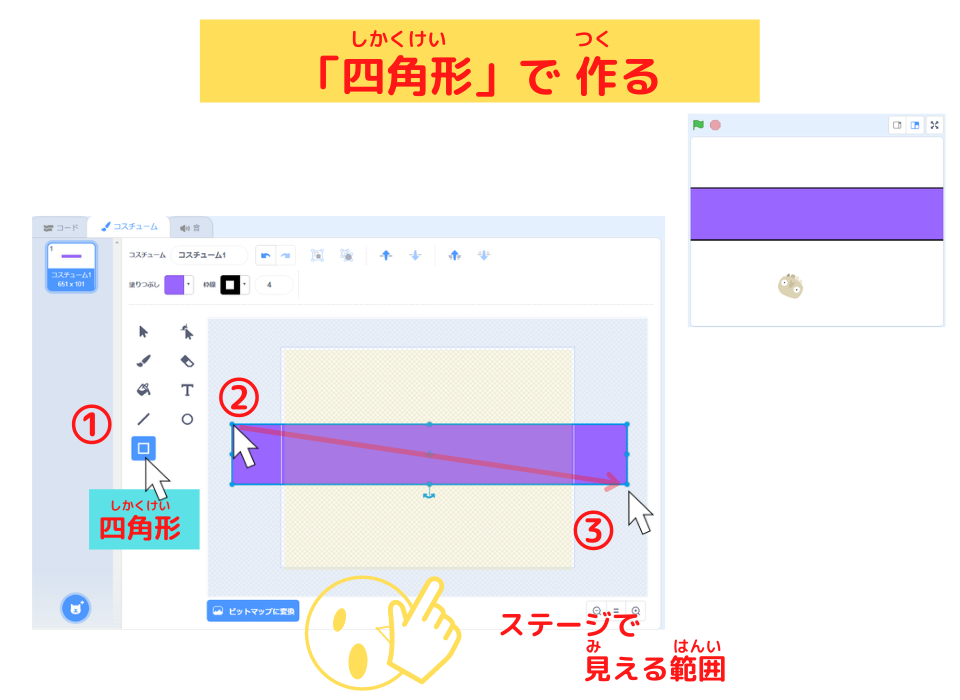

今回は、「ビーム」を作ります。
「ステージで見える範囲」より大きく作りました。

「がいこつ」の口からビームを出します。
ビームの幅を、「がいこつ」の口の大きさに合わせます。
3.「四角形」で作る #2
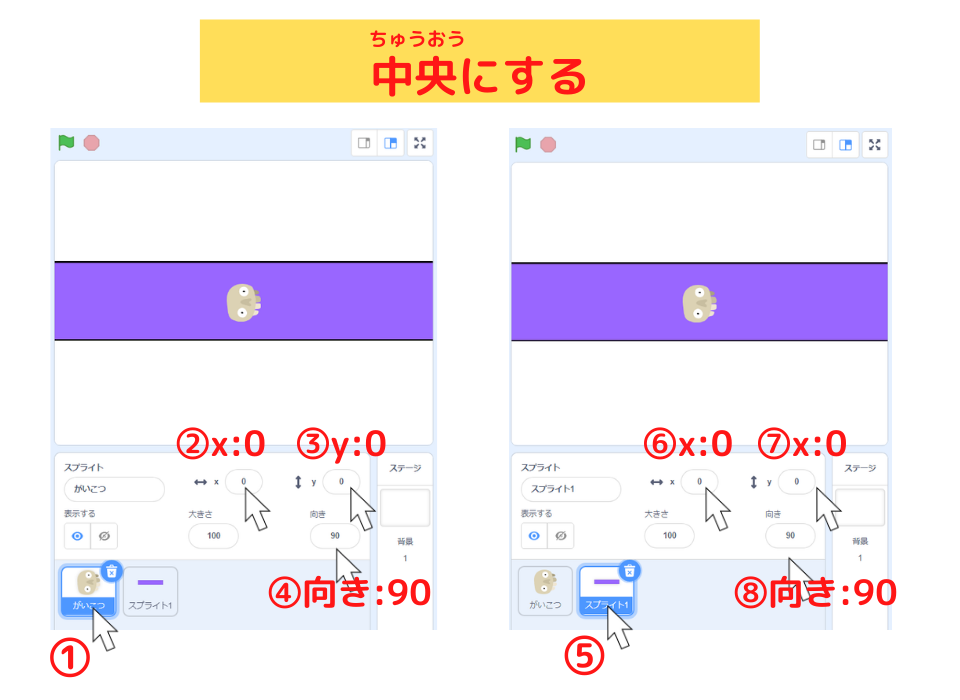
4.「四角形」で作る #3


これで、「ビーム」の形ができたね!
色を付ける

次は、「ビーム」の色をつけよう!
1.「塗りつぶし」で色を決める
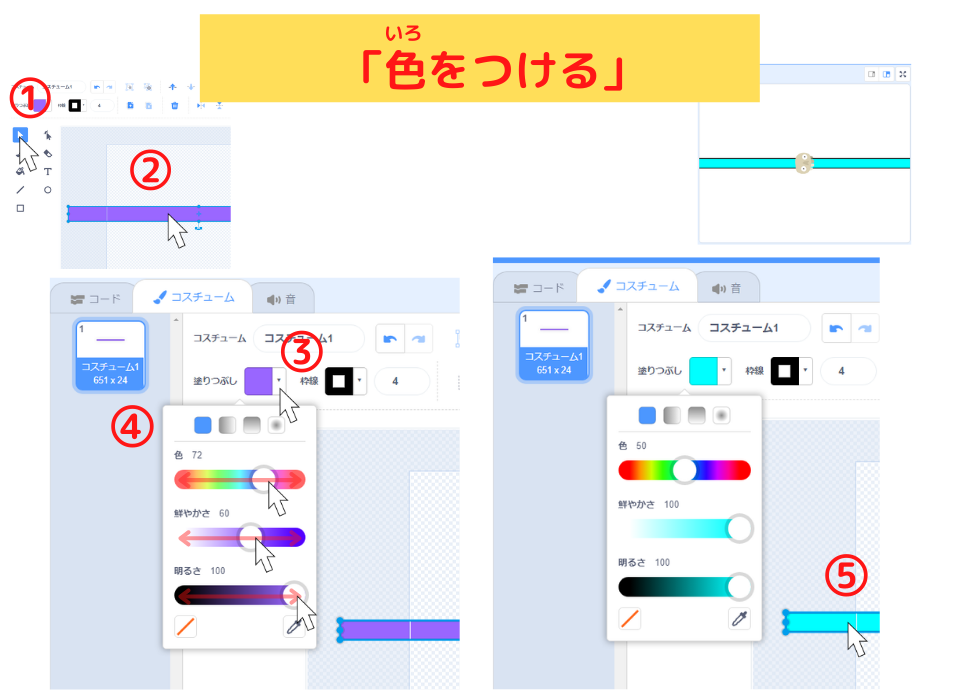

まず、「選択」で色をつけたい部分を決めます
- 色
- 鮮やか
- 明るさ
3つのレバーで、自分の好きな色を決めてください
2.「枠線」の色を決める
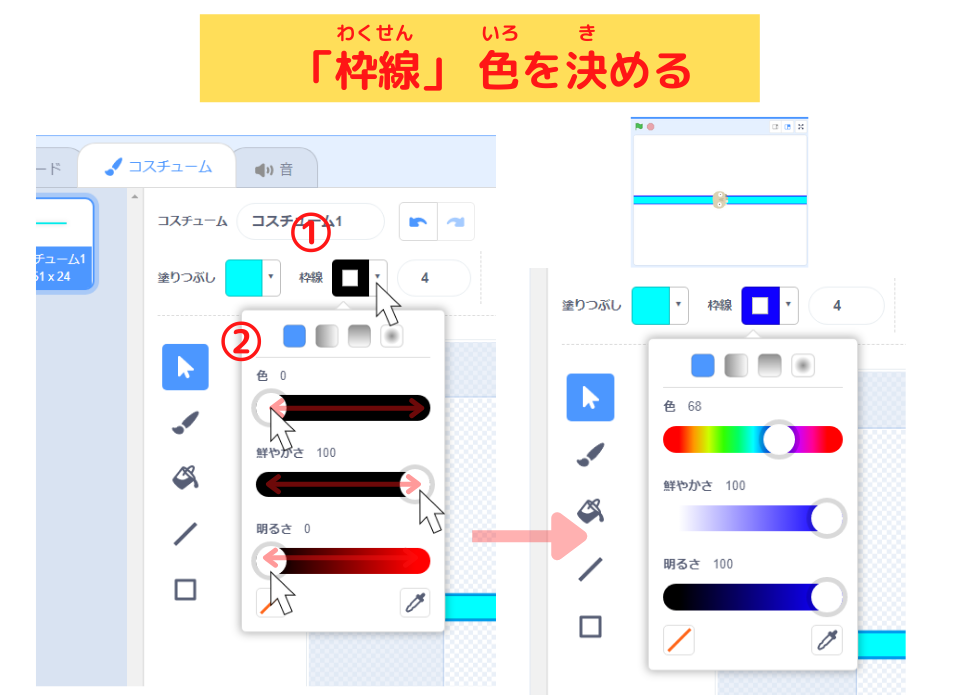
3.「枠線」の幅を決める
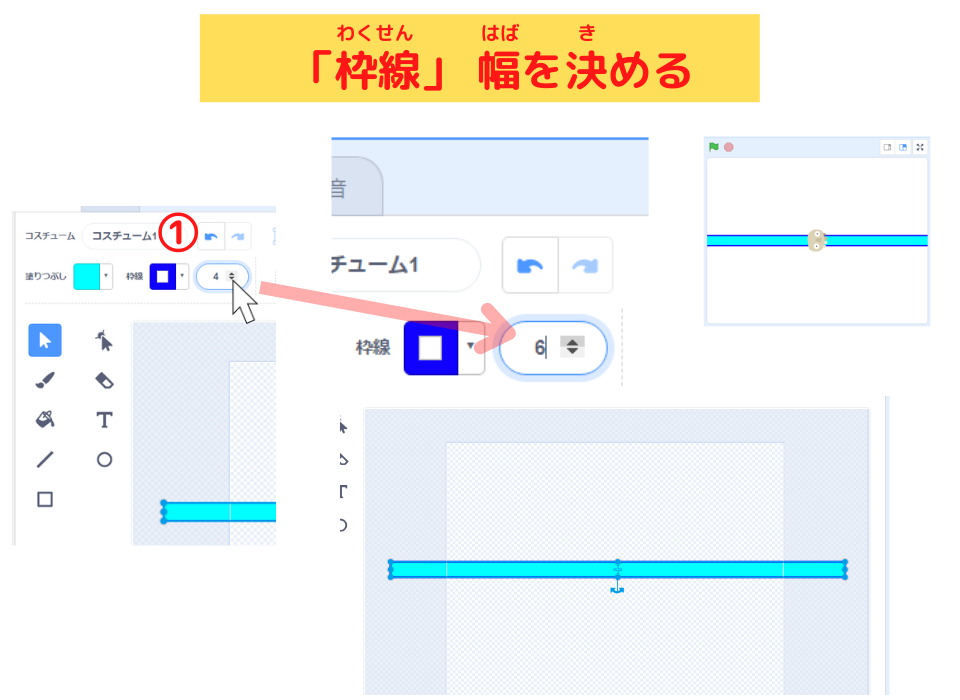
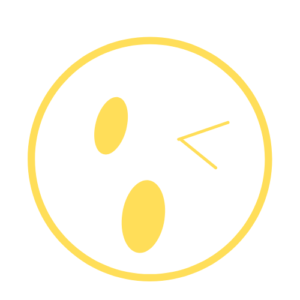
これで、「ビーム」のコスチュームが完成!
ビームの位置を決める

いつも「ビーム」は、
「がいこつ」の口の前に来るようにしよう!
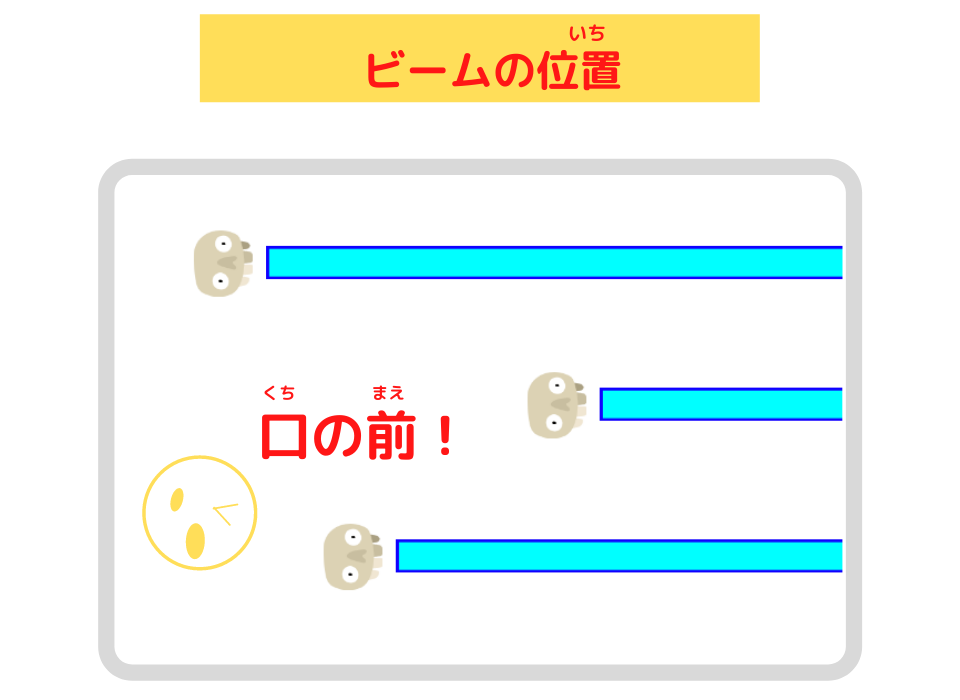
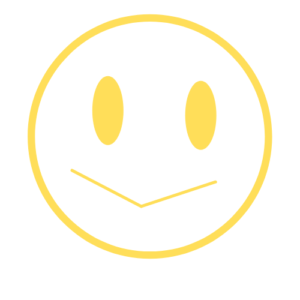
うん、うん。

「がいこつ」の位置を、「x座標を0,y座標を0」にしたよね。
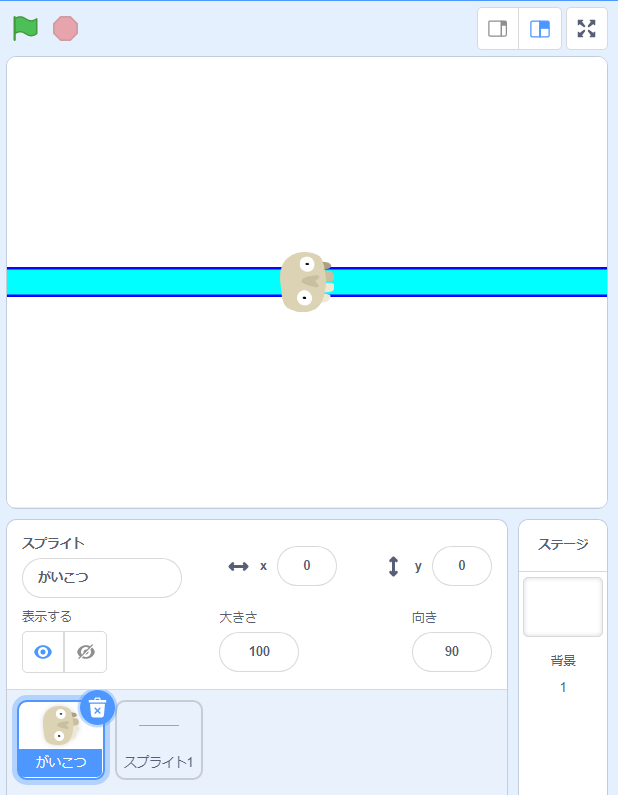
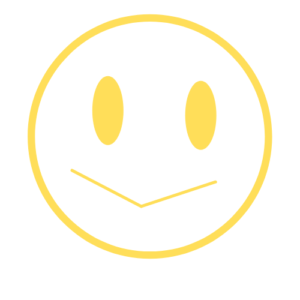
そう。

「ビーム」の位置を、口の前に持ってこよう!
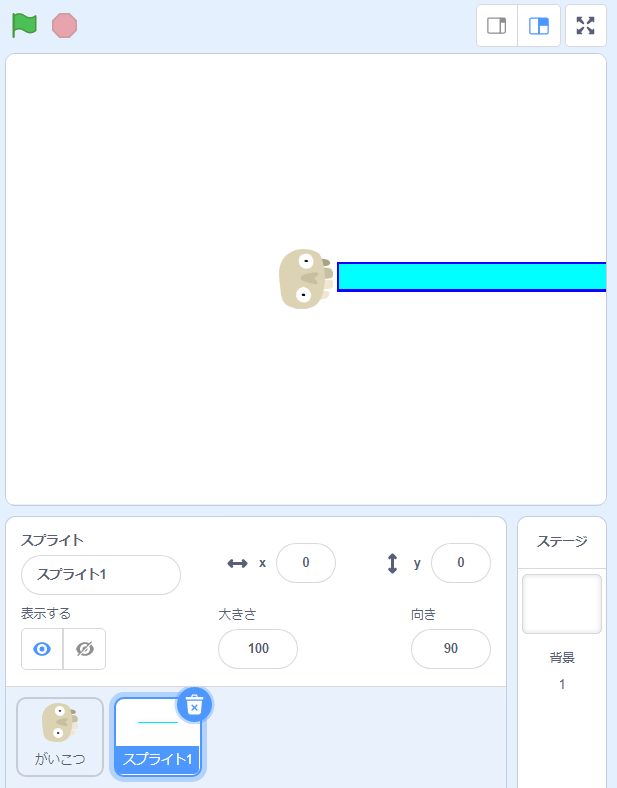
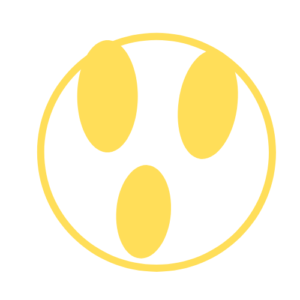
わぁおぅ!
どうやったの?
1,移動させる
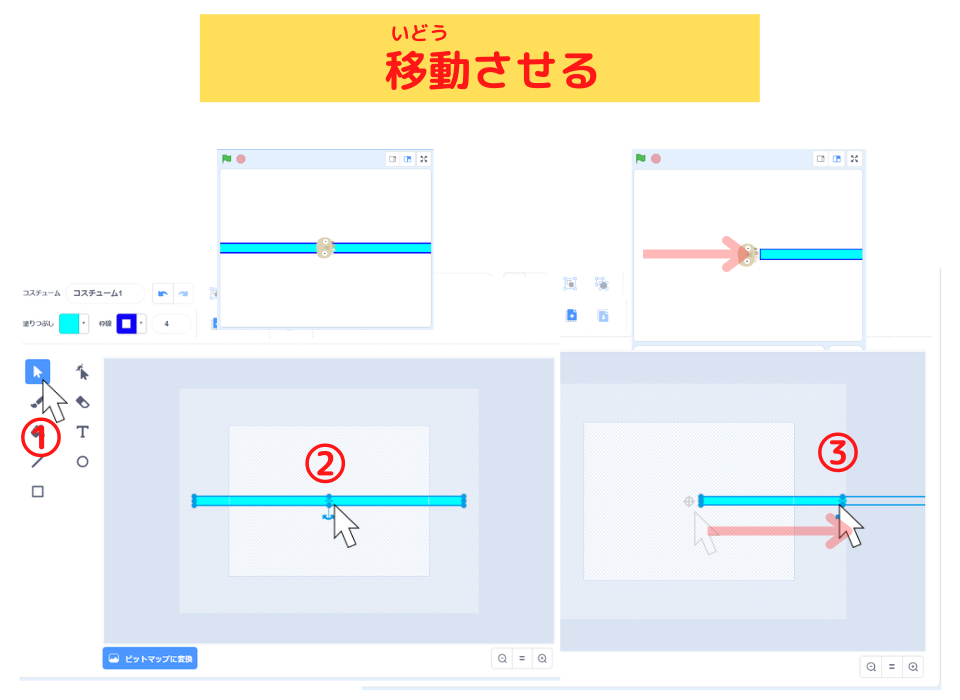
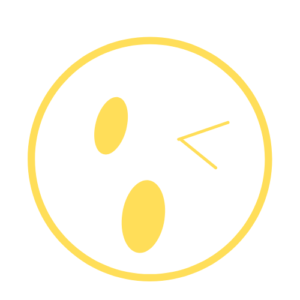
できたぁー!
まとめ

今回は、
『エディターのエディターの「四角形」を 使って,コスチュームの 作り方』を
学びました。
- 「四角形」を使って、コスチュームを作る
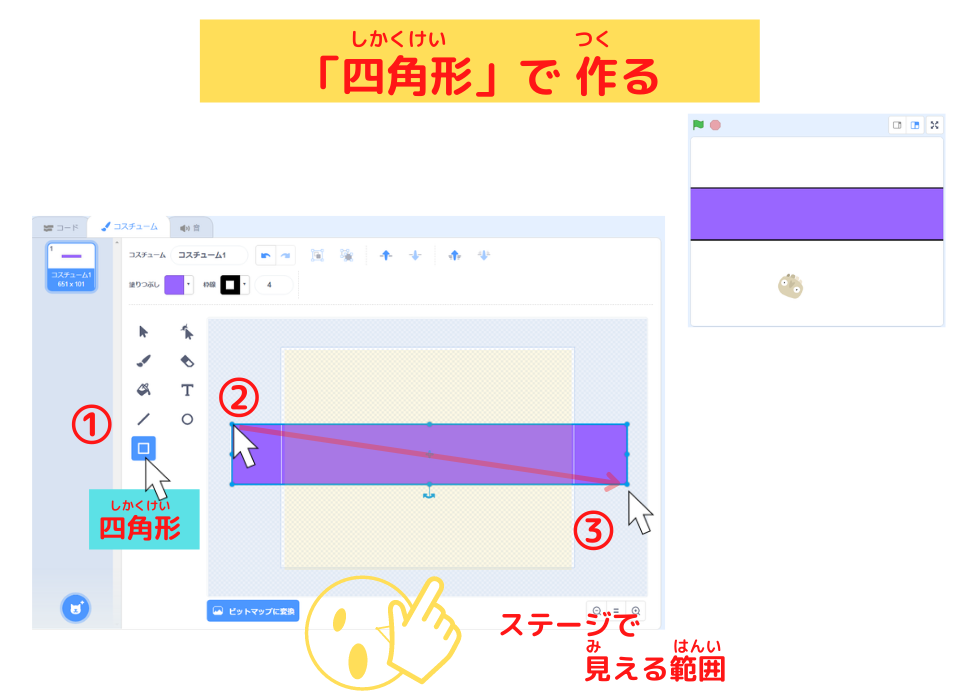
2.「塗りつぶし」で色を決める
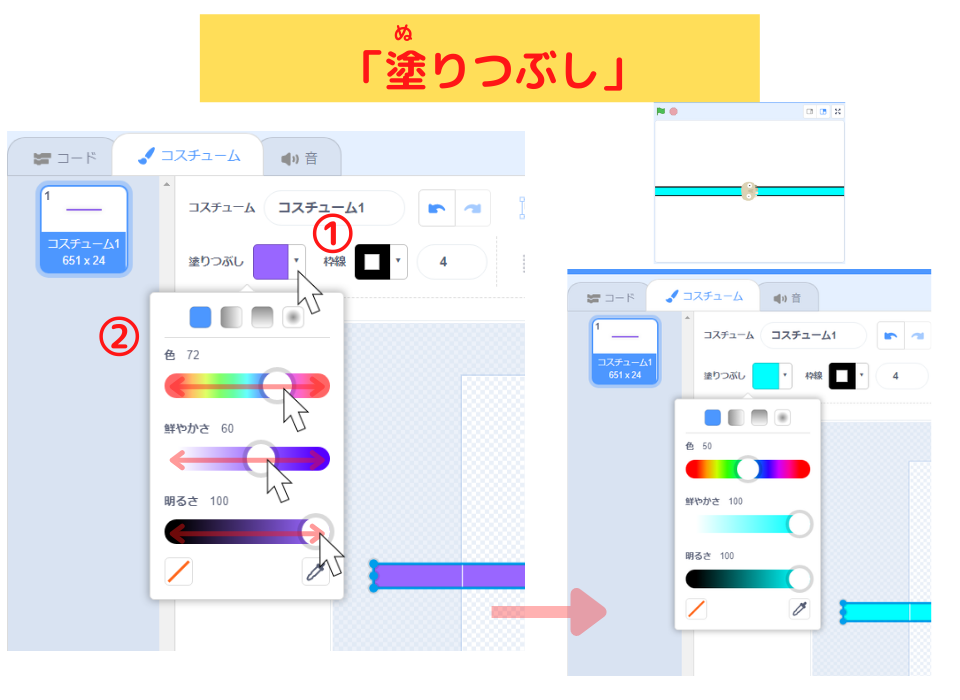
3.「枠線」の色を決める
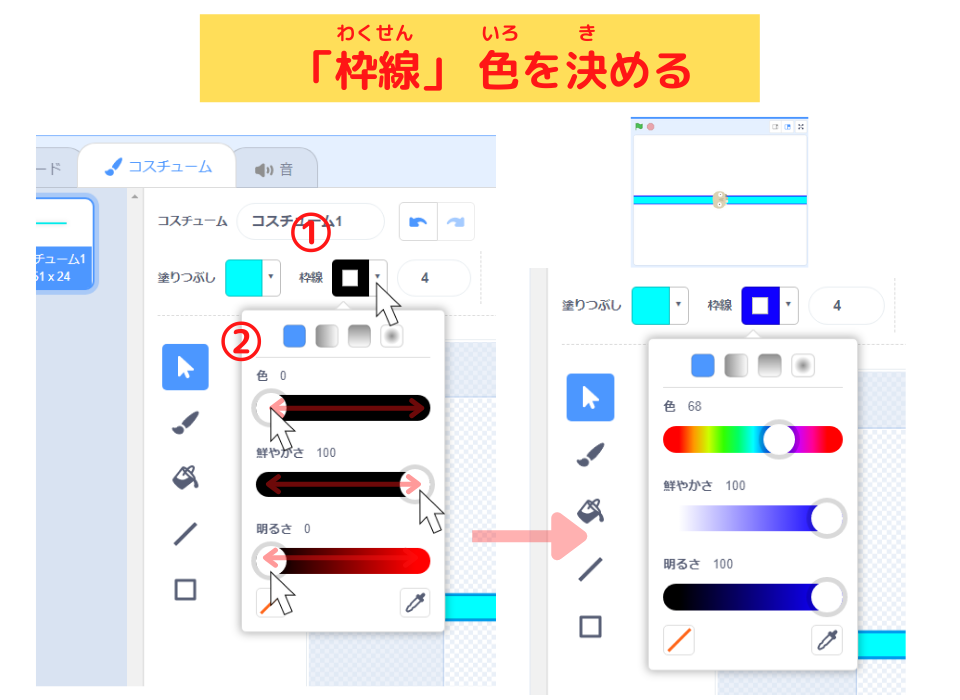
4.「枠線」の幅を決める
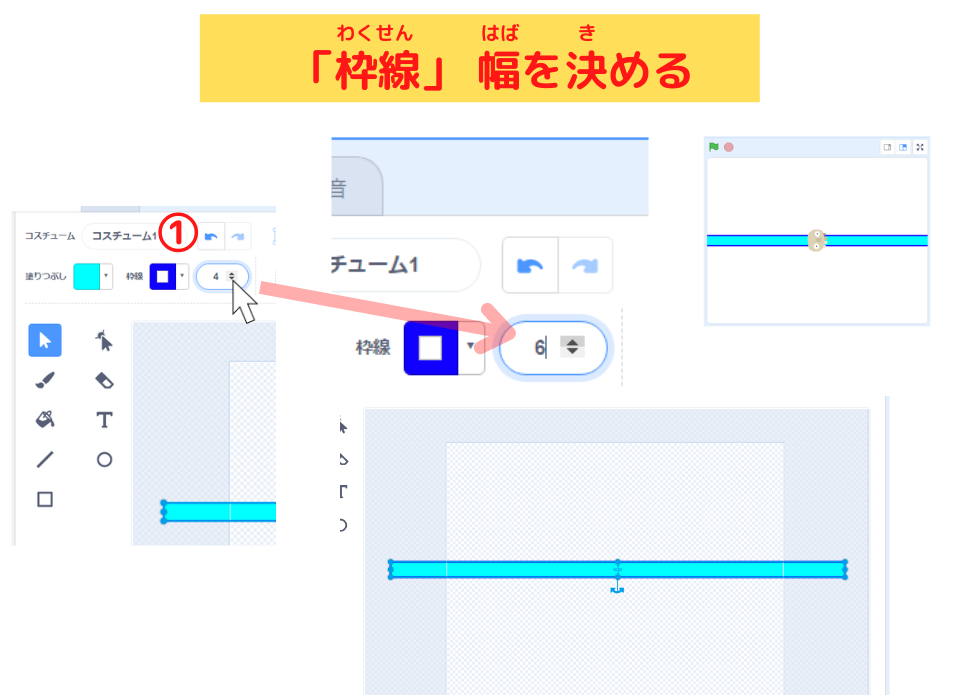
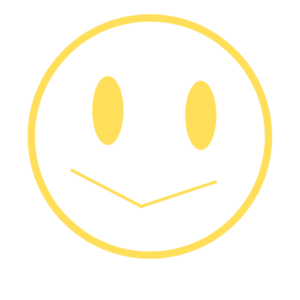
ぼく、違う色にしたよ。

スクラッチでは、
コスチュームを作成するツールが
たくさんそろっています。
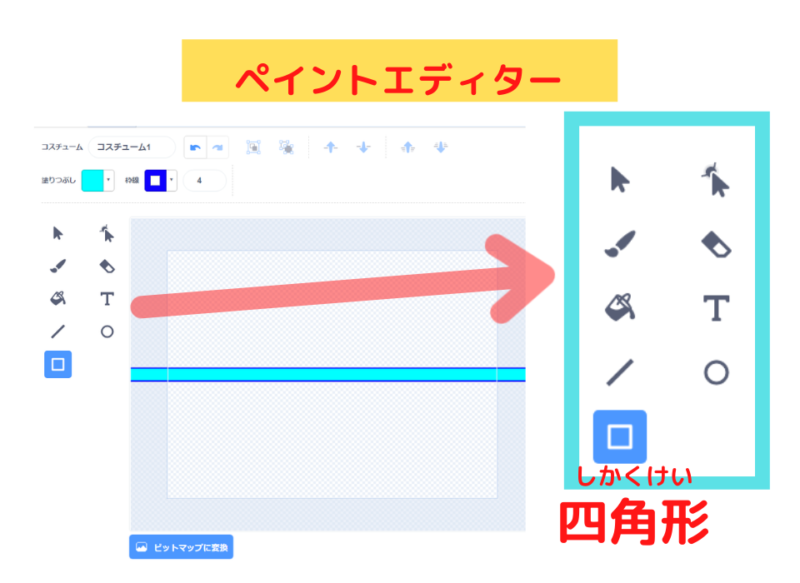
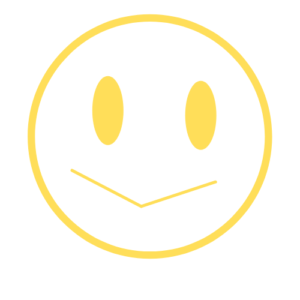
いろいろあるね。

ほかのツールのやり方も紹介していきますね。
お楽しみに!
それじゃあ、またっ!

まったねえーーー!
(@^^)/~~~
ステップアップドリル

「変数」って、なあに?
「変数」ブロックって、どう使うの?
と 思っている方に!
変数ブロックでのプログラミングを 学べるドリルを 作りました

「リスト」って、なあに?
「リスト」ブロックって、どう使うの?
と 思っている方はこちら!
リストブロックでのプログラミングを 学べるドリルを 作りました

画面を クリックすると
「ステップアップドリル」のサイトへ 行けます!

pythonを 学びたいと 思っている方は、こちら!
「pythonしよう! 楽しく学べるプログラミング教室」サイトを 作りました。






コメント